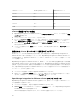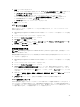Users Guide
• バックアップおよび復元の設定
• 自動バックアップのスケジュール
• 即時のバックアップの実行
• バックアップからのデータベースの復元
バックアップおよび復元の設定
バックアップおよび復元機能は、OpenManage Integration for VMware vCenter データベースをリモートロ
ケーションにバックアップし、そのバックアップは後日復元することができます。このバックアップには、
プロファイル、テンプレートおよびホスト情報が含まれます。データ喪失に備えるため、自動バックアップ
をスケジュールすることを推奨します。この手順のあとは、バックアップスケジュールを設定する必要があ
ります。
メモ: NTP 設定はバックアップされません。
1. OpenManage Integration for VMware vCenter の管理コンソール下のリンクから管理コンソールを開き
ます。
2. ログイン ダイアログボックスにパスワードを入力します。
3. 左ペインで バックアップと復元 をクリックします。
4. 現在のバックアップと復元設定を編集するには、編集 をクリックします。
5. 設定と詳細 ページで以下を行います。
a. バックアップの場所 テキストボックスにバックアップファイルへのパスを入力します。
b. ユーザー名 テキストボックスにユーザー名を入力します。
c. パスワード テキストボックスにパスワードを入力します。
d. バックアップを暗号化するために使用するパスワード の下のテキストボックスに、暗号化パスワー
ドを入力します。
暗号化パスワードには、英数字および次の特殊文字を使用できます:!@#$%*。長さの制限はありま
せん。
e. パスワードの確認 テキストボックスに暗号化パスワードを再度入力します。
6. これらの設定を保存するには、適用 をクリックします。
7. バックアップスケジュールを設定します。詳細は、「自動バックアップのスケジュール」を参照してくだ
さい。
自動バックアップのスケジュール
これはバックアップおよび復元の第 2 部です。バックアップロケーションと資格情報に関する詳細は、「バッ
クアップおよび復元の設定」を参照してください。
自動バックアップのスケジュールには、以下を行います。
1. OpenManage Integration for VMware vCenter の管理コンソール下のリンクから管理コンソールを開き
ます。
2. ログイン ダイアログボックスにパスワードを入力します。
3. 左ペインで バックアップと復元 をクリックします。
4. バックアップおよび復元の設定を編集するには、編集 自動バックアップスケジュール をクリックします
(これによってフィールドがアクティブになります)。
5. バックアップを有効化するには、有効 をクリックします。
6. バックアップを実行したい曜日のチェックボックスを選択します。
7. バックアップ時刻(24 時間フォーマット、HH:mm) テキストボックスに時刻を HH:mm フォーマット
で入力します。
47